电脑开机显示器黑屏都是英文字母怎么办 电脑开机黑屏后出现英文字母如何解决
电脑在开机的时候,都是会遇到各种各样的问题,比如常见的黑屏蓝屏等,就有小伙伴反映说电脑开机显示器黑屏,都是英文字母,我们可以根据英文字母的意思来找到原因并解决,比如显示“Bootmgr is missing”或者“NTLDR is missing”就是因为系统引导文件有问题导致,本文给大家讲述一下详细的解决方法。
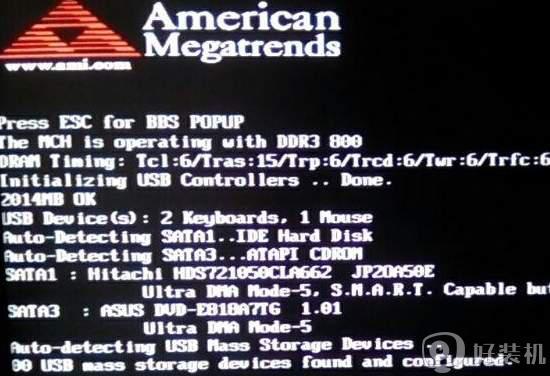
具体解决方法如下:
如果电脑启动之后提示“NTLDR is missing”的英文,那么说明系统引导区的文件遗失了,这种情况一般是出现在Win XP的电脑上。
如果出现“Bootmgr is missing”的英文,一般是Win 7~Win 10系统引导区破坏是无法启动。
Win未能启动Winload.exe文件有问题如下,说明Legacy Bios引导文件出错;UEFI Bios引导文件有问题了。
想要解决这个问题,我们可以使用U盘启动盘中带有的分区工具中的NTBOOT引导修复工具来解决。
做好的U盘启动盘插入电脑,需要设置为U盘启动系统。由于不一样品牌主板或者不一样品牌笔记本的启动快捷键不一样,这里不再举例,用户可以在站内搜索相应机型的bios设置教程。
1、首先,准备一个制作好的U深度U盘启动盘,开机按快捷键进入主菜单界面,选择“【02】U深度Win8PE标准版(新机器)”。
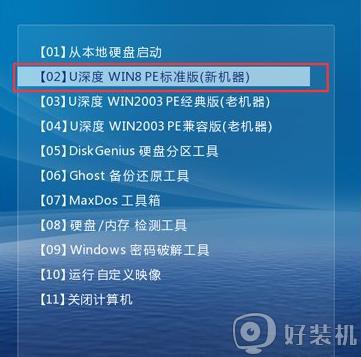
2、进入U深度Win8 PE桌面后,单击开始菜单,找到“引导修复-NTBOOT引导修复工具”,单击打开。
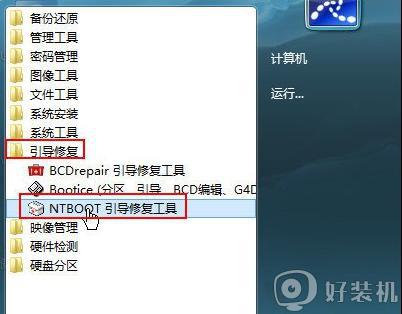
3、接着在打开的NTBOOT引导修复工具页面上,点击“自动修复”。
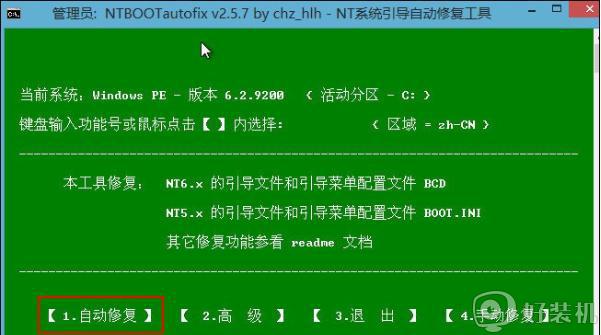
4、之后等待修复完成,生成报告。

5、我们在生成报告上可以看到修复了哪一个文件。
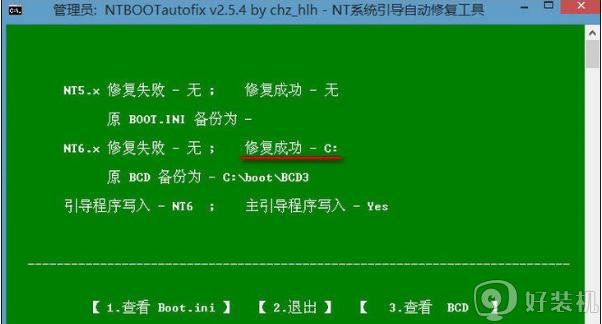
以上给大家讲解的就是电脑开机显示器黑屏都是英文字母的详细解决方法,大家可以学习上面的方法来进行解决吧。
- 上一篇: 玩斗战神黑屏怎么办 为什么玩斗战神总是黑屏
- 下一篇: 如何建立esp主分区 电脑怎么新建esp分区
电脑开机显示器黑屏都是英文字母怎么办 电脑开机黑屏后出现英文字母如何解决相关教程
- 电脑黑屏显示英文字母怎么办 电脑开机黑屏一串英文字母怎么解决
- 电脑黑屏显示英文字母怎么办 电脑开机黑屏出现英文字母如何解决
- 电脑开机显示屏出现英文字母怎么办 电脑开机以后屏幕出现英文字母修复方法
- 电脑开机黑屏出现reboot and select怎么办 电脑开机显示reboot and select如何解决
- 电脑开不了机出现英文字母怎么回事 电脑开机只显示字母无法进入如何解决
- 联想电脑开机出现英文字母开不了机怎么办 联想电脑开机后出现英文界面修复方案
- 电脑开机只显示字母无法进入怎么办 电脑开机出现英文字母开不了机如何解决
- 电脑开机时出现英文开不了机怎么回事 电脑开机出现英文字母怎么解决
- 开机显示英文字母是怎么回事 电脑出现一堆英文无法开机修复方法
- 电脑开机出现蓝色英文字母开不了机如何解决
- 电脑无法播放mp4视频怎么办 电脑播放不了mp4格式视频如何解决
- 电脑文件如何彻底删除干净 电脑怎样彻底删除文件
- 电脑文件如何传到手机上面 怎么将电脑上的文件传到手机
- 电脑嗡嗡响声音很大怎么办 音箱电流声怎么消除嗡嗡声
- 电脑我的世界怎么下载?我的世界电脑版下载教程
- 电脑无法打开网页但是网络能用怎么回事 电脑有网但是打不开网页如何解决
热门推荐
电脑常见问题推荐
- 1 b660支持多少内存频率 b660主板支持内存频率多少
- 2 alt+tab不能直接切换怎么办 Alt+Tab不能正常切换窗口如何解决
- 3 vep格式用什么播放器 vep格式视频文件用什么软件打开
- 4 cad2022安装激活教程 cad2022如何安装并激活
- 5 电脑蓝屏无法正常启动怎么恢复?电脑蓝屏不能正常启动如何解决
- 6 nvidia geforce exerience出错怎么办 英伟达geforce experience错误代码如何解决
- 7 电脑为什么会自动安装一些垃圾软件 如何防止电脑自动安装流氓软件
- 8 creo3.0安装教程 creo3.0如何安装
- 9 cad左键选择不是矩形怎么办 CAD选择框不是矩形的解决方法
- 10 spooler服务自动关闭怎么办 Print Spooler服务总是自动停止如何处理
